Die Sache mit uns Linux Benutzer ist, dass wir uns nie auf eine bestimmte Distribution festlegen. Wir sind immer auf der Suche nach etwas Neuem, etwas Spannenderem. Es kann sich um eine neue Desktop-Umgebung, einen neueren Kernel oder eine völlig andere Linux-Erfahrung handeln.

Deshalb testen wir immer neue Versionen beliebter Linux-Distributionen oder ganz neue Distributionen, sobald sie auf den Markt kommen.
Das Problem tritt jedoch auf, wenn wir für jede Distribution, die wir testen möchten, einen bootfähigen USB-Stick erstellen müssen. Gibt es also eine Lösung für dieses Problem? Die Antwort ist ja!
Und die Antwort lautet:„Keinen bootfähigen USB-Stick erstellen ’. Ja, Sie haben richtig gelesen.
Es gibt eine Android-Anwendung namens DriveDroid (erfordert Root), das ISO-Images als USB-Laufwerke bereitstellen kann, die zum Booten der Distribution Ihrer Wahl verwendet werden können. Und dann können Sie diese Linux-Distribution live testen oder installieren.
Sie benötigen:
- Ein gerootetes Android-Gerät (Wie wird Android gerootet?)
- Ein ISO-Image einer Linux-Distribution
- Ein USB-Kabel.
- DriveDroid installiert (zum Installieren hier klicken)
Nachdem Sie DriveDroid installiert haben, starten Sie die App und es wird ein Popup-Fenster angezeigt. Klicken Sie einfach auf „Überspringen“.
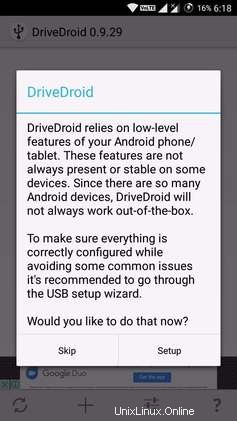
Als nächstes fragt es nach Superuser-Berechtigungen (Root). Klicken Sie auf Erteilung.
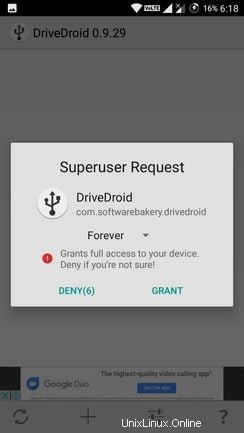
Sie sehen den folgenden Bildschirm.
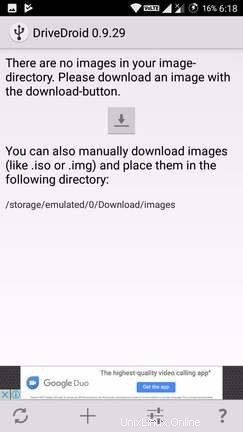
Öffnen Sie nun Ihren Dateimanager und kopieren Sie die Linux-ISO in die „Downloads/Images“ Ihres internen Speichers. Wenn der Bilderordner nicht existiert, erstellen Sie ihn.
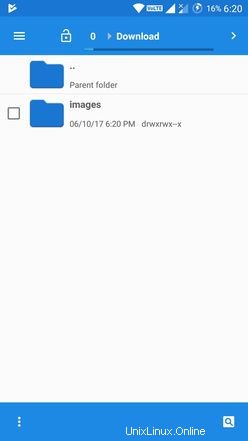
Kehren Sie jetzt zu DriveDroid zurück, Sie sollten Ihre ISO wie folgt aufgelistet sehen. Klick es an.
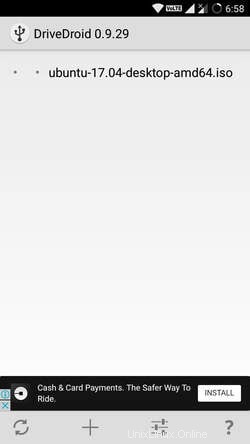
Dies öffnet ein Popup wie dieses. Sie erhalten grundsätzlich 2 Ports zum gleichzeitigen Mounten von 2 verschiedenen ISOs. Klicken Sie zunächst einfach auf das Symbol für beschreibbaren USB-Stick von Mass Storage 1.
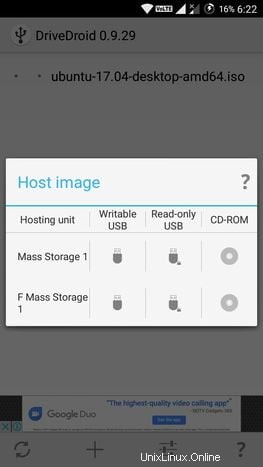
Es wird versucht, die ISO-Datei zu mounten. In der Benachrichtigungsleiste wird ein Prozess angezeigt.
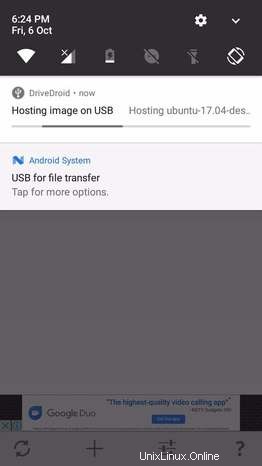
Sobald dieser Vorgang abgeschlossen ist (maximal 10 Sekunden), zeigt die Benachrichtigungsleiste den Erfolg wie folgt an.
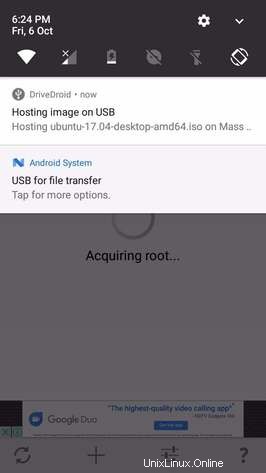
Jetzt ist Ihr bootfähiges Medium bereit. Sie können Ihren Computer jetzt neu starten und die Auswahltaste für das Startgerät drücken. Im Abschnitt bootfähige Geräte sehen Sie ein neues Gerät.
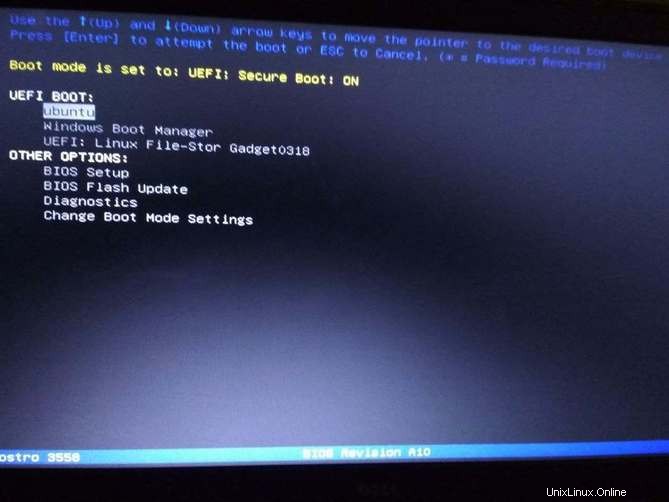
Das Gerät mit dem Namen UEFI:Linux File-Stor Gadget 0318 ist das bootfähige Gerät, das wir gerade erstellt haben.
Wählen Sie es einfach aus und Ihr ISO-Image sollte so booten.
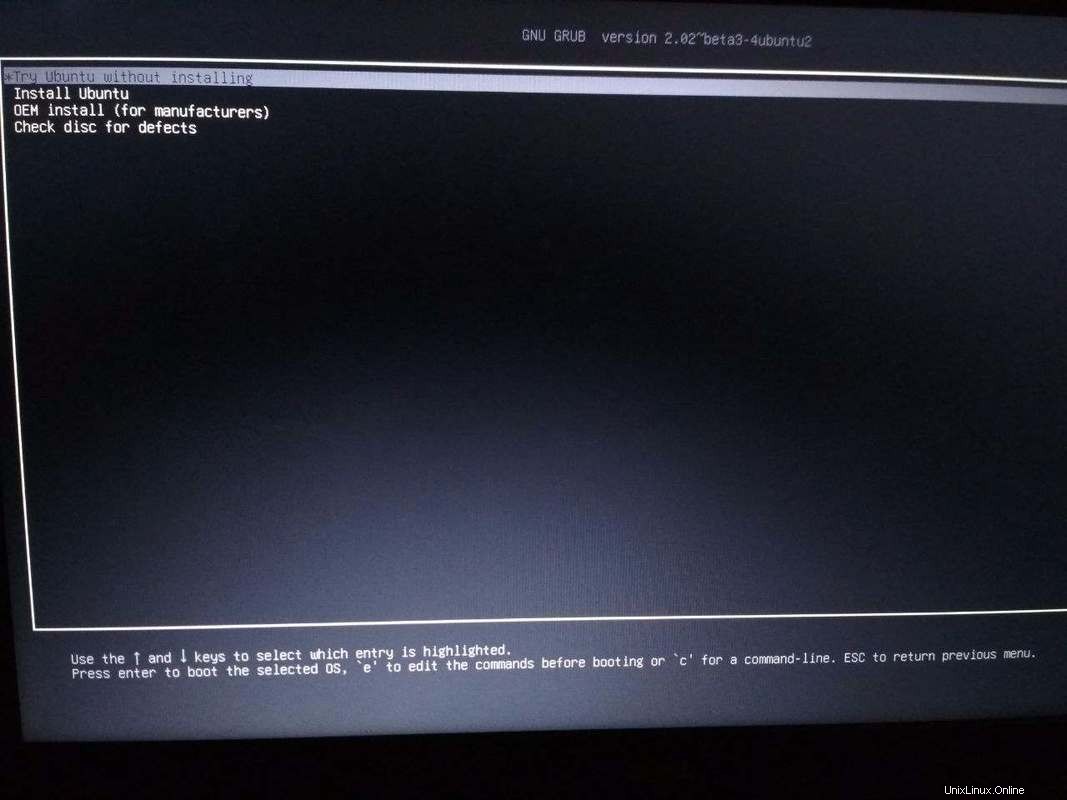
BAMM! Wir haben es geschafft.
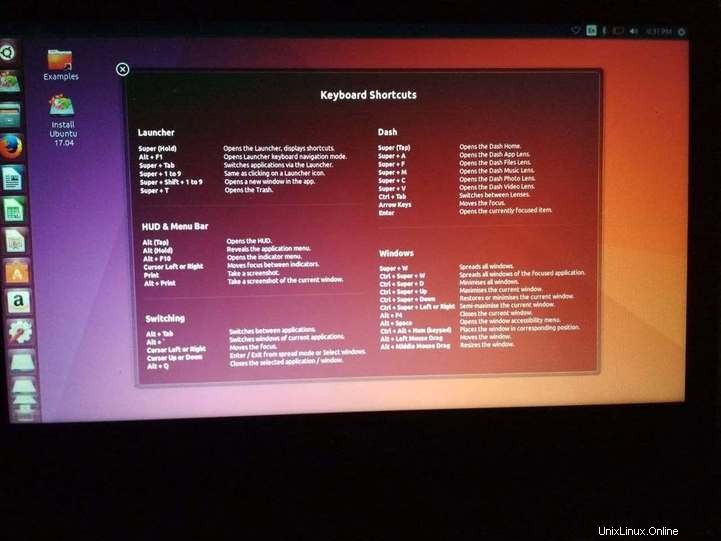
Also haben wir erfolgreich eine Linux-Distribution von einem Android-Telefon gebootet. Ich benutze DriveDroid seit 10 Monaten und es ist großartig.
Schlussfolgerung
Sie können ein Android-Gerät verwenden, um eine bootfähige Datei zu erstellen Medien durch Mounten der Linux-ISO. Sie benötigen ein Android-Gerät mit Root, ein USB-Kabel, eine Drivedroid-App und eine Linux-ISO. Der über Android erstellte virtuelle USB funktioniert genau wie ein nativer USB. Es ist viel schneller und bequemer als das Erstellen eines nativen Installationsmediums. Klicken Sie hier, um DriveDroid aus dem Play Store herunterzuladen.
Wenn Sie irgendwo stecken bleiben oder ein Problem haben, können Sie unten Ihre Kommentare posten.